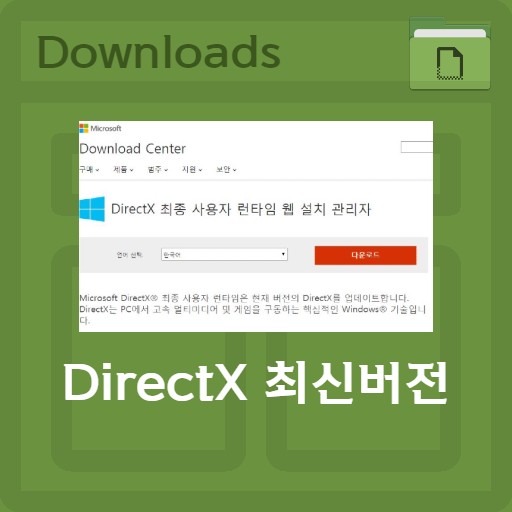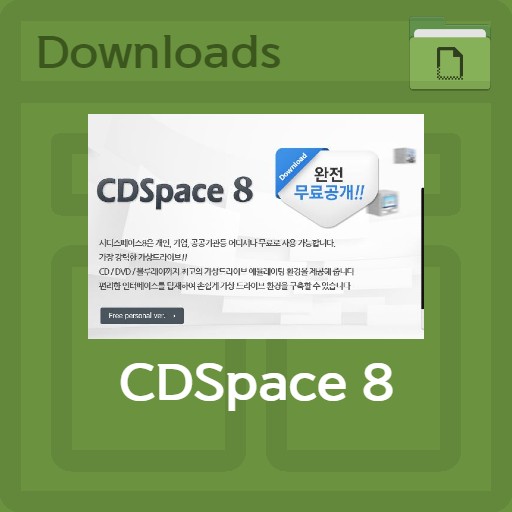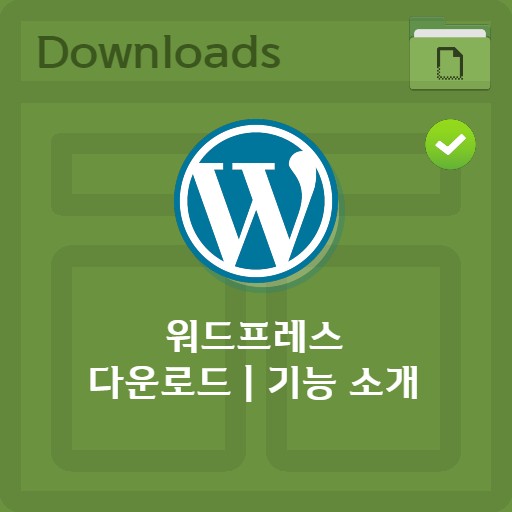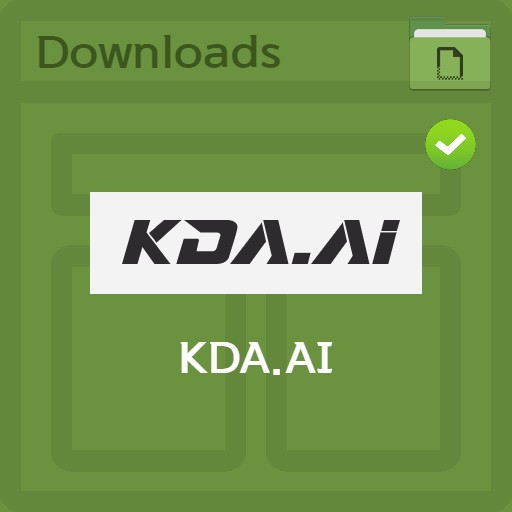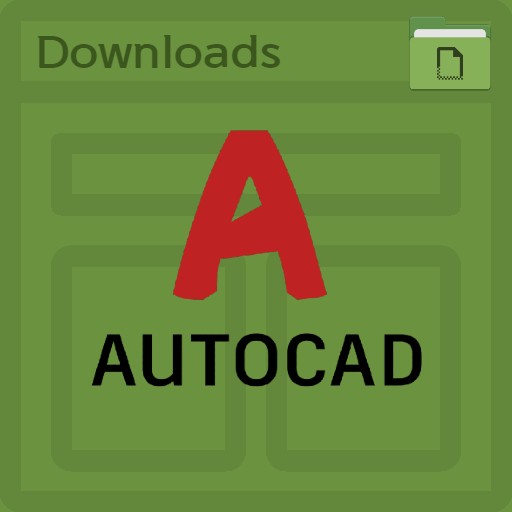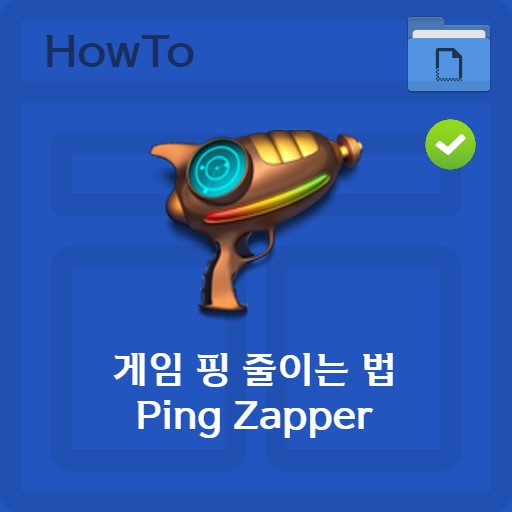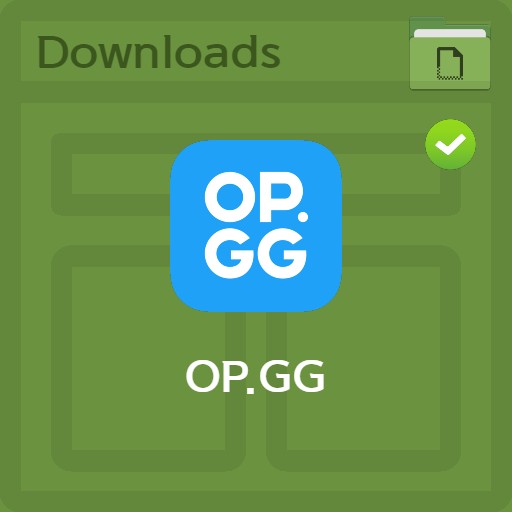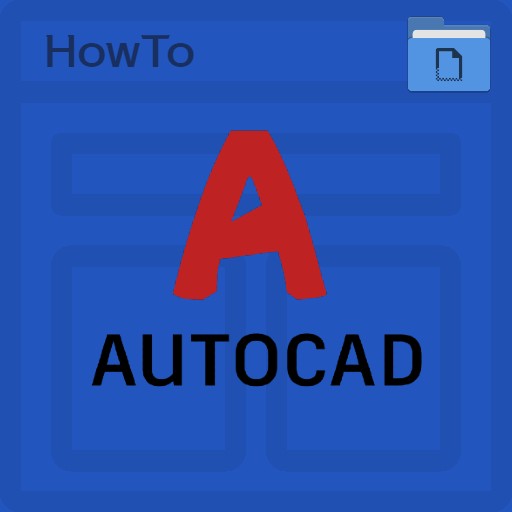table des matières
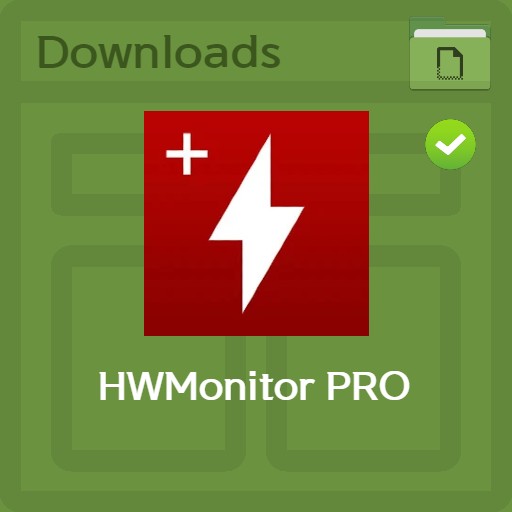
| Liste | détails |
|---|---|
| développeur | ID CPU |
| système opérateur | Windows / Androïd |
| dossier | HWMonitor-Pro-1.46.exe / 1,76 Mo |
| mettre à jour | v.1.46 |
| Catégorie | DriverApplication |
| fonction principale | En tant que programme de surveillance de l’état de l’appareil, il fournit une mesure de la température et des informations sur la batterie (tension, température et niveau de charge, etc.). Fournit une fonction de réglage du système de surveillance de la connexion à distance. Surveillance du moniteur local via l’entrée IP, fonction de connexion d’appareil Android fournie. |
Avis de l’éditeur
La version HWMonitor Pro de CPUID est un programme bien connu avec CPU-Z. Non seulement il peut être utilisé avec 32 bits et 64 bits, mais il fournit également des fonctions à distance avec les appareils Android, de sorte que vous pouvez mesurer la quantité de chaleur, de tension et de température de votre PC ou ordinateur portable. Il est facile à utiliser et offre une interface intuitive, il est donc recommandé pour un usage professionnel. Vous pouvez également modifier facilement des étiquettes spécifiques à l’équipement et les envoyer dans la barre d’état système pour une surveillance en temps réel tout en effectuant d’autres tâches.
capture d’écran
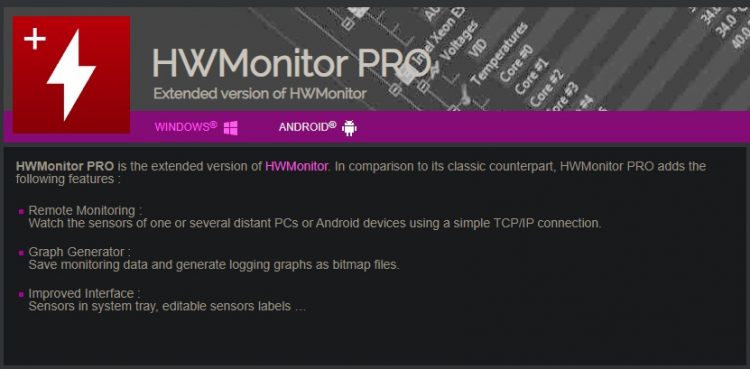

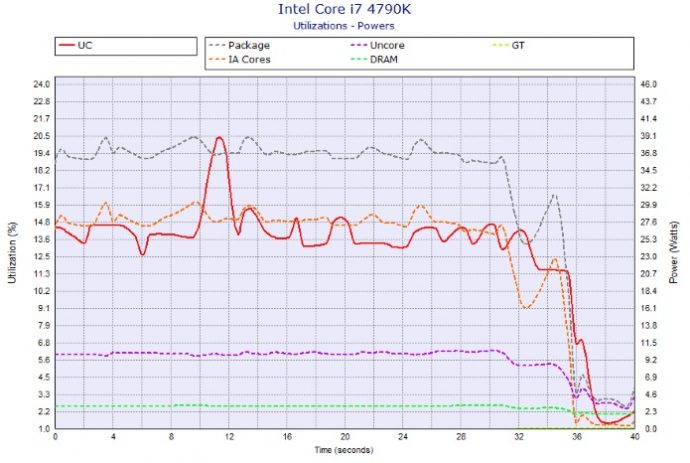
Principales fonctionnalités et utilisation
Les fonctions principales peuvent être divisées en 3 catégories. Tout d’abord, en tant que programme de surveillance de l’état de l’appareil, des services de mesure de la température et de confirmation des informations sur la batterie (tension, température et niveau de charge, etc.) sont fournis. Et il fournit la fonction de réglage du système de surveillance de connexion à distance récemment prise en charge. En désignant un port, la surveillance du moniteur local via une entrée IP est possible, de sorte qu’il peut être connecté à un appareil Android. De plus, l’interface améliorée permet la surveillance des bacs, la modification des étiquettes, etc.
Surveillance HWMonitor Pro
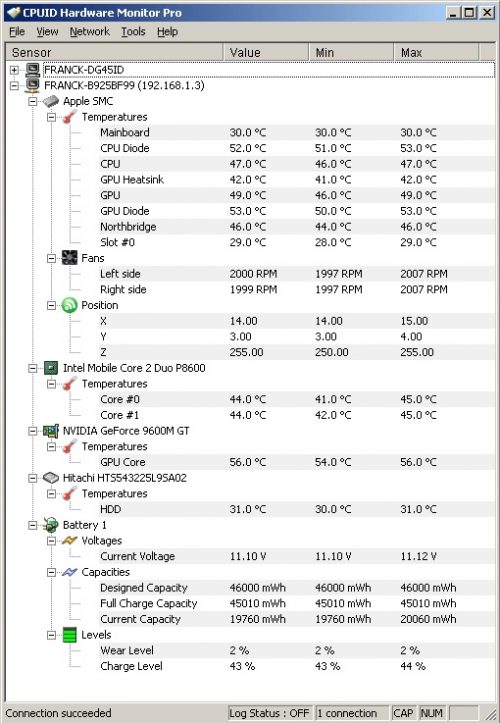
Le suivi est possible dans le formulaire ci-dessus. Fondamentalement, il peut mesurer la température et mesurer la tension. Vous pouvez vérifier les valeurs minimales et maximales et modifier l’étiquette en appuyant sur le bouton F2 sur le nom de l’équipement.
Mini surveillance : ajouter un plateau
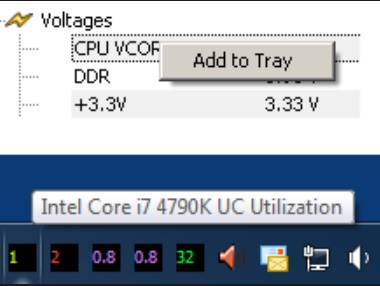
Si vous cliquez avec le bouton droit sur l’appareil, vous pouvez envoyer des données à la barre des tâches via le bouton Ajouter au plateau. La couleur est attribuée en fonction du type de capteur et présente l’avantage de pouvoir surveiller en temps réel même lorsque d’autres travaux sont en cours.
données historiques
Vous pouvez vérifier l’utilisation et la tension du CPU, du GPU et de tous les autres équipements sous forme de graphique.
Données historiques CPU et GPU
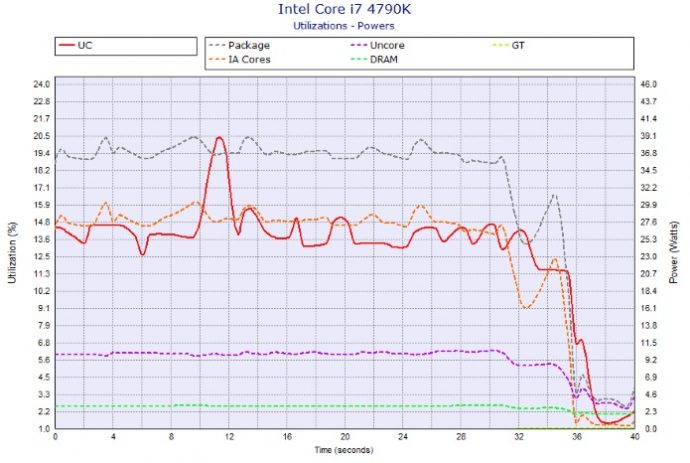
Les journaux de graphes sont stockés séparément. Il est automatiquement créé dans le dossier installé et toutes les données peuvent être enregistrées lorsque plusieurs appareils sont surveillés.
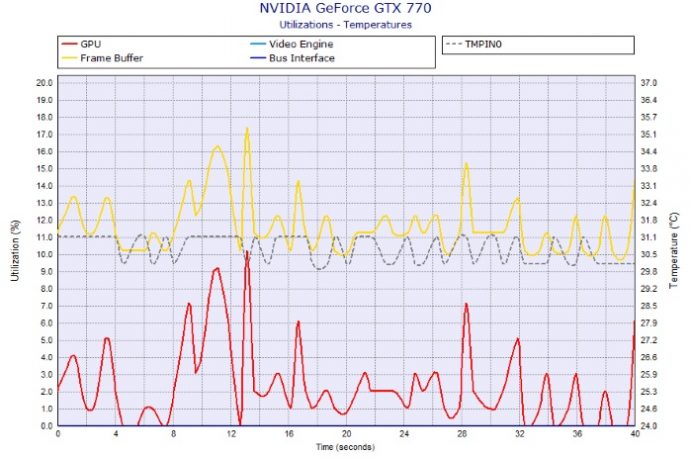
Comme ci-dessus, il fournit des informations qui vous permettent de vérifier en un coup d’œil l’utilisation du GPU et du CPU, la température, la tension, etc.
Installer et comparer les versions
CPUID fournit la version Windows et la version Android de HWMonitor Pro. Il dispose de trois fonctions puissantes comme suit : surveillance à distance, affichage graphique et une interface améliorée.
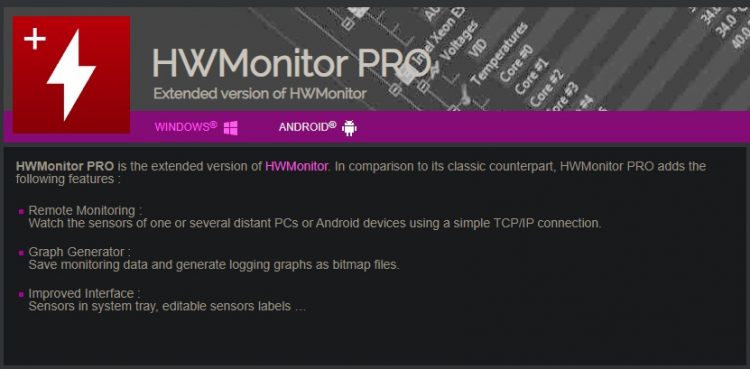
En bas de page, la version classique, la dernière version, l’ancienne version, etc. sont fournies sous forme de fichiers ZIP ou de fichiers EXE. De plus, en cas de version Android, vous pouvez la télécharger depuis Google Play.

FAQ
Dans la version d'essai de HWMonitor Pro, la température est masquée et nécessite une licence. Si vous utilisez la version Lite gratuite avec des fonctionnalités limitées, vous pouvez vérifier la température.
Tous les appareils électroniques génèrent de la chaleur. Les PC et les ordinateurs portables utilisent des ventilateurs pour abaisser la température du CPU et du GPU. Avec le programme HWMonitor, vous pouvez mesurer la température de votre appareil et l'abaisser avec plusieurs paramètres système. Profitez de la fonction d'économie d'énergie ou essayez de réduire l'utilisation maximale du processeur. De plus, le nettoyage du ventilateur pour enlever la poussière est efficace.
La température optimale du processeur est sans charge : 40-50 degrés, état normal : 60-70 degrés, état de fonctionnement : 60-80 degrés, état anormal : environ 90 degrés. Si la température augmente rapidement, cela peut être dû à un refroidissement insuffisant.
matériel de référence
Logiciels associés
D’autres programmes connexes comprennent: